Jak získat zpět zprávy na iPhone - 100% vyřešeno
 Aktualizováno dne Lisa Ou / 30. listopadu 2021 09:05
Aktualizováno dne Lisa Ou / 30. listopadu 2021 09:05Jsou chvíle, kdy při procházení aplikací zpráv na iPhonu omylem a neúmyslně přejedete prstem nebo klepnete na zprávu a smažete ji. Pokud má tato zpráva důležitý obsah, může to být děsivý zážitek, protože je nemůžete okamžitě získat zpět. Kromě toho neexistuje žádná nedávno smazaná složka pro zprávy, kde je můžete obnovit, pokud jste je někdy smazali. Už se ale nemusíte bát, protože zde ve FoneLab vám pomůžeme získat smazané zprávy zpět bez jakýchkoli potíží. Teď už stačí mluvit a pojďme pokračovat v tom, jak dostat zprávy zpět na iPhone.
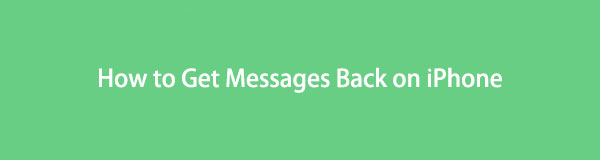

Seznam příruček
Část 1: Jak získat zpět zprávy na iPhone obnovením zálohy
iTunes
iTunes je softwarová aplikace pro stahování, přehrávání a správu audio a video souborů. Kromě toho vám iTunes také umožňují synchronizovat a zálohovat média, aplikace a další data, jako jsou kontakty a zprávy. Můžete jej tedy použít k vytvoření zálohy na vašem iPhone. Pokud jste si tedy vytvořili zálohu svých zpráv pomocí aplikace iTunes, můžete snadno získat zpět své zprávy i nedávno smazané texty iPhone před náhodným nebo nechtěným smazáním.
Krok k tomu, jak získat zpět smazané zprávy na iPhone obnovením zálohy na iTunes:
Krok 1Nejprve si musíte do počítače stáhnout nejnovější verzi iTunes. Poté připojte svůj iPhone k počítači pomocí nabíjecího kabelu USB a spusťte aplikaci iTunes.
Krok 2Dále v hlavním rozhraní programu klikněte na Přístroj ikonu na iTunes na panelu hlavní nabídky pro přístup k zařízení pomocí programu.
Krok 3Na pravém panelu klikněte na Obnovit Zálohu. Poté se na obrazovce zobrazí seznam všech relevantních záloh iTunes přítomných na vašem počítači.
Krok 4Vyberte Zprávy a klikněte Obnovit konečně obnovit smazané zprávy na vašem iPhone pomocí zálohy.
iTunes je však aplikace pro správu mobilních zařízení, která ukládá a organizuje digitální informace na vašem iOS zařízení, které jsou kompatibilní pouze s macOS 10.14 a vyššími verzemi. To znamená, že jej nemůžete použít, pokud máte macOS 10.14 nebo starší. Níže jsou uvedeny alternativy pro vás.
S FoneLab pro iOS obnovíte ztracená / smazaná data iPhone včetně fotografií, kontaktů, videí, souborů, WhatsApp, Kik, Snapchat, WeChat a dalších dat ze zálohy nebo zařízení iCloud nebo iTunes.
- Snadno obnovte fotografie, videa, kontakty, WhatsApp a další data.
- Náhled dat před zotavením.
- K dispozici jsou iPhone, iPad a iPod touch.
Nálezce
Pokud máte macOS 10.14 nebo starší, můžete také pomocí aplikace Finders získat zpět smazané zprávy na vašem iPhone. Tato metoda však funguje pouze v případě, že jste si před náhodným smazáním vytvořili zálohu. Pokud tak učiníte, tento způsob, jak získat zpět smazané zprávy, bude pro vás fungovat skvěle.
Kroky, jak získat zpět smazané zprávy na iPhone obnovením zálohy na Finders:
Krok 1Spustit Nálezce a připojte svůj iPhone k počítači pomocí USB kabelu, poté svůj iPhone klepněte Věřte na Důvěřujte tomuto počítači vyskakovací oznámení.
Krok 2Vyberte svůj iPhone , když se objeví v okně Finder, a poté klikněte na panelu Obnovit Zálohu.
Krok 3Nakonec vyberte ze seznamu nejrelevantnější zálohu, která obsahuje obsah vašich zpráv včetně smazaných zpráv, a klikněte Obnovit pokračujte v obnovení smazané zprávy, abyste mohli vidět smazané texty na iPhone.
iCloud
Pokud na svém iPhonu povolíte funkci iCloud, budou se data na vašem iPhonu automaticky zálohovat do vašeho úložiště iCloud, pokud je povolena. Tato funkce iOS zařízení je užitečná zejména tehdy, když chcete načíst nebo získat zpět svá smazaná data na vašem iPhone. Pouhým kliknutím nebo klepnutím budete moci obnovit smazání svých zpráv, protože neexistuje způsob, jak vrátit smazané zprávy na iPhone.
Krok o tom, jak získat zpět smazané zprávy na iPhone obnovením zálohy na iCloud:
Krok 1Nejprve přejděte na Nastavení aplikace na vašem iPhone a klepněte na obecně pak resetovat. Vybrat Vymazání všech obsahů a nastavení, zadejte heslo pro odemknutí obrazovky pro potvrzení, že chcete zařízení vymazat, a klepněte na Ano pokračovat. Po vymazání se vaše zařízení restartuje.
Krok 2Připojte svůj iPhone k WiFi a nastavte zařízení. Po nastavení vyberte Obnovení z iCloud Backup a přihlaste se na iCloud.
Krok 3Nakonec klepněte na Zobrazit všechny zálohya poté vyberte zálohu, která obsahuje vaše smazané zprávy, vaše zprávy a další data se vrátí do vašeho zařízení.
S FoneLab pro iOS obnovíte ztracená / smazaná data iPhone včetně fotografií, kontaktů, videí, souborů, WhatsApp, Kik, Snapchat, WeChat a dalších dat ze zálohy nebo zařízení iCloud nebo iTunes.
- Snadno obnovte fotografie, videa, kontakty, WhatsApp a další data.
- Náhled dat před zotavením.
- K dispozici jsou iPhone, iPad a iPod touch.
Část 2: Jak získat zpět zprávy na iPhone pomocí FoneLab pro iOS
Smazali jste omylem zprávu na svém iPhonu? Studna, FoneLab pro iOS je nejlepší program pro profesionální obnovu ztracených nebo smazaných dat iOS pomocí pouhých několika kliknutí. Navíc vás neomezuje v úrovni obnovy, která jistě předčí vaše očekávání. V jakékoli situaci, ve které se nacházíte, bez ohledu na to, jakým způsobem ztratíte své zprávy, to může být váš nejlepší nástroj, který můžete použít, i když jste nováček. Ve srovnání s výše uvedenými řešeními je to nejlepší nástroj, protože je nabitý dalšími funkcemi, než jsou nástroje pro obnovu. Stáhněte si ji a nainstalujte a získejte své zprávy zpět.
Kroky, jak získat zprávy zpět na iPhone pomocí FoneLab pro iOS:
Krok 1Nejprve si stáhněte FoneLab pro iOS a poté jej nainstalujte do počítače. Po instalaci se automaticky spustí, pokud ne, stačí jednoduše poklepat na ikonu na ploše.

Krok 2Dále připojte svůj iPhone k počítači pomocí nabíjecího kabelu USB a ujistěte se, že je bezpečně připojen, aby nedošlo k přerušení během procesu. Když se na vašem iPhone objeví vyskakovací oznámení, stačí kliknout Věřte pro připojení zařízení k počítači.
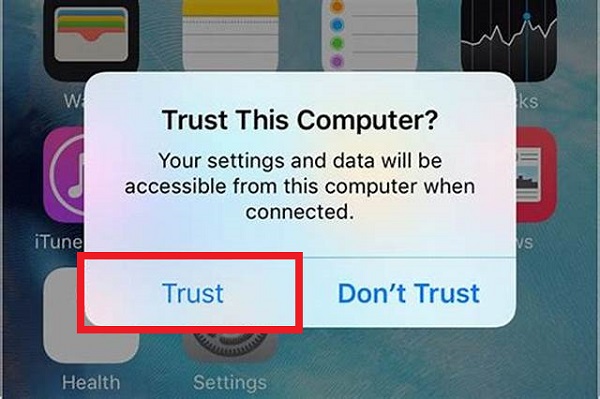
Krok 3Klepněte na tlačítko Spustit skenování v hlavním rozhraní vašeho programu a poté klepněte na iPhone Obnova dat a zvolte Obnovení z zařízení iOS.

Krok 4Na bočním panelu klikněte na Zprávy a kontakt panelu, pak následuje Zpráva odhalit všechny zprávy na vašem iPhone. V horní části rozhraní místo Zobrazit všeVyberte Zobrazit pouze smazané z rozbalovací nabídky.

Krok 5z Odstraněná zpráva výběru, zaškrtněte políčko u každé smazané zprávy, kterou chcete obnovit. Nakonec klepněte na Zotavit se tlačítko ve spodní části rozhraní.

Tip: Můžete také použít FoneLab pro iOS na extrahovat datové soubory na iTunes nebo zálohu iCloud a poté je selektivně obnovte. Stačí jednoduše vybrat Obnovení z iTunes Backup File or Obnovení z iCloud Backup File pod iOS Záchrana dat panel. Klikněte Home a vyberte svůj soubor.
S FoneLab pro iOS obnovíte ztracená / smazaná data iPhone včetně fotografií, kontaktů, videí, souborů, WhatsApp, Kik, Snapchat, WeChat a dalších dat ze zálohy nebo zařízení iCloud nebo iTunes.
- Snadno obnovte fotografie, videa, kontakty, WhatsApp a další data.
- Náhled dat před zotavením.
- K dispozici jsou iPhone, iPad a iPod touch.
Část 3: Nejčastější dotazy o tom, jak získat zpět zprávy na iPhone
1. Jak povolím zálohování zpráv na svém iPhone?
Chcete-li zálohovat zprávy na vašem iPhone, stačí to udělat v nastavení vašeho iPhone, aniž byste museli stahovat nebo instalovat jakýkoli doplňkový software nebo program. Uděláte to takto: Přejděte na stránku Nastavení na vašem iPhone a klepněte na [název vašeho zařízení]. Poté klepněte na iCloud pak viz Zprávy. Jednoduše zapněte tlačítko Toggle-Switch na Zpráva povolit zálohování obsahu zpráv na vašem iCloudu.
2. Mají aplikace pro zprávy na iPhonu nedávno smazanou složku?
Bohužel aplikace Zprávy na iPhone nemá nedávno smazanou složku, kde můžete najít smazané texty na iPhone na rozdíl od aplikace Fotky. To je důvod, proč pokud jste omylem smazali obsah zprávy, musíte vynaložit jednoduché úsilí, abyste je získali zpět, a tím myslíme použití FoneLab pro iOS.
Níže je pro referenci videonávod.
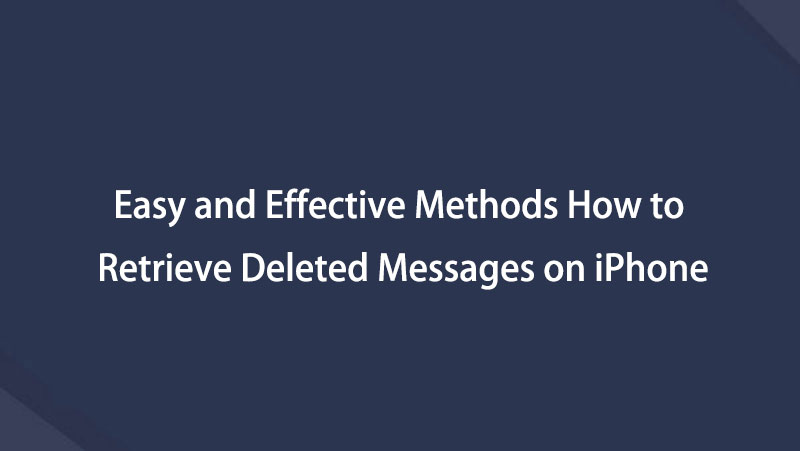

Závěrem lze říci, že s pomocí týmu FoneLab jako nejlepšího řešitele téměř všech problémů na vašem iPhone bude nyní váš omylem smazaný text na iPhone tak snadný, jak byste nečekali. Získejte je snadno zpět v pohodlí svého času. S tím, že si dovolte zažít maximum ze svého úkolu stažením FoneLab pro iOS pro váš úkol dokonale.
S FoneLab pro iOS obnovíte ztracená / smazaná data iPhone včetně fotografií, kontaktů, videí, souborů, WhatsApp, Kik, Snapchat, WeChat a dalších dat ze zálohy nebo zařízení iCloud nebo iTunes.
- Snadno obnovte fotografie, videa, kontakty, WhatsApp a další data.
- Náhled dat před zotavením.
- K dispozici jsou iPhone, iPad a iPod touch.
